作为一款专业且强大的文字处理工具,word软件吸引了不少的用户前来下载使用,因为在word软件中有着强大且实用的功能,帮助用户简单轻松的完成编辑工作,并有效提升用户的办事效率,所以word软件成为了用户日常工作中的必备软件,当用户在word软件中编辑文档文件时,会发现一个窗口只显示一个页面或是两个页面的情况,用户对此不是很满意,想要将多个页面一起显示出来,或者显示出全部页面,但是自己不知道怎么来操作实现,便问到word文档怎么将多个页面一起显示的问题,这个问题其实是很好解决的,用户直接在菜单栏中点击显示比例选项,接着在打开的窗口中勾选多页选项即可解决问题,那么接下来就让小编来向大家分享一下word文档多个页面一起显示的方法教程吧,希望用户能够从中获取到有用的经验。
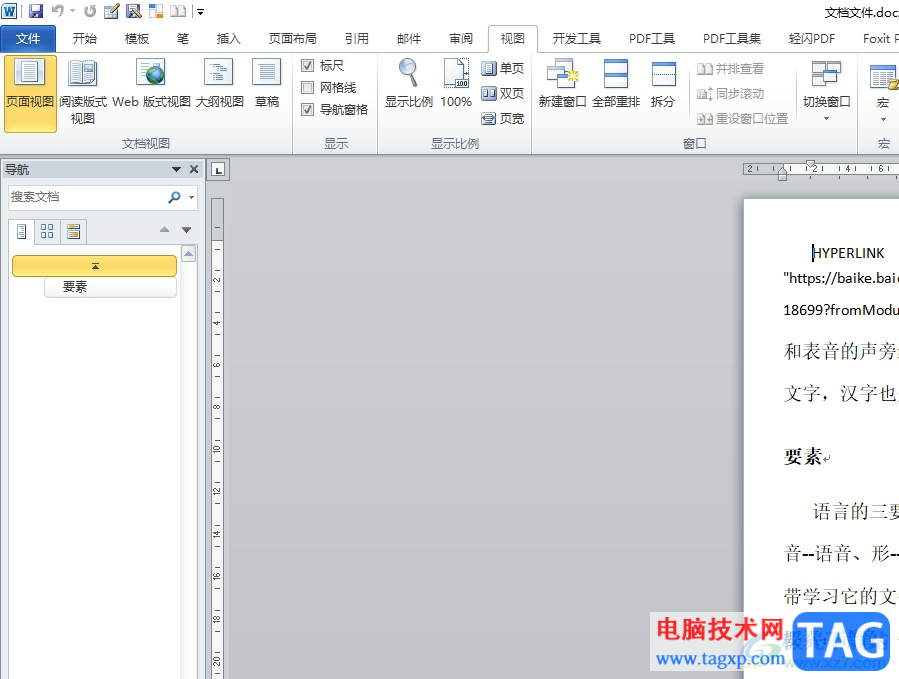
1.用户在电脑上打开word软件,并来到文档文件的编辑页面上来进行设置
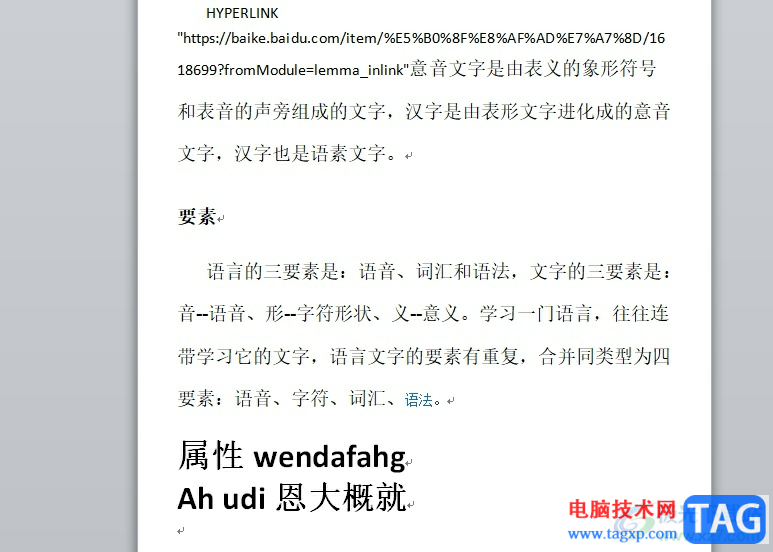
2.接着在页面上方的菜单栏中点击视图选项,将会显示出相关的选项卡,用户选择其中的显示比例选项
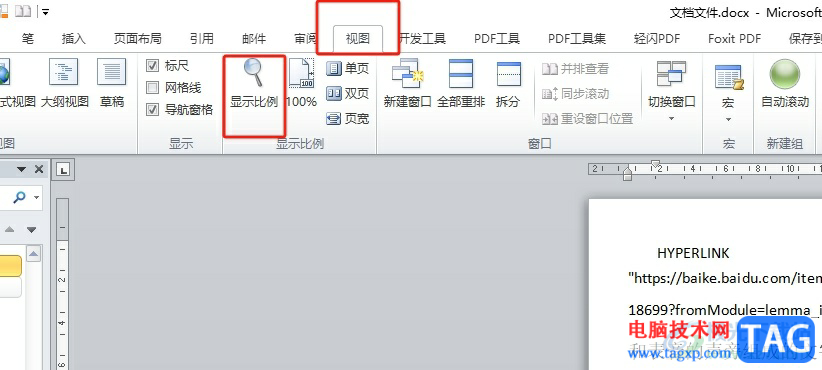
3.进入到显示比例窗口中,用户在显示比例板块中勾选多页选项,然后按下确定按钮即可解决问题
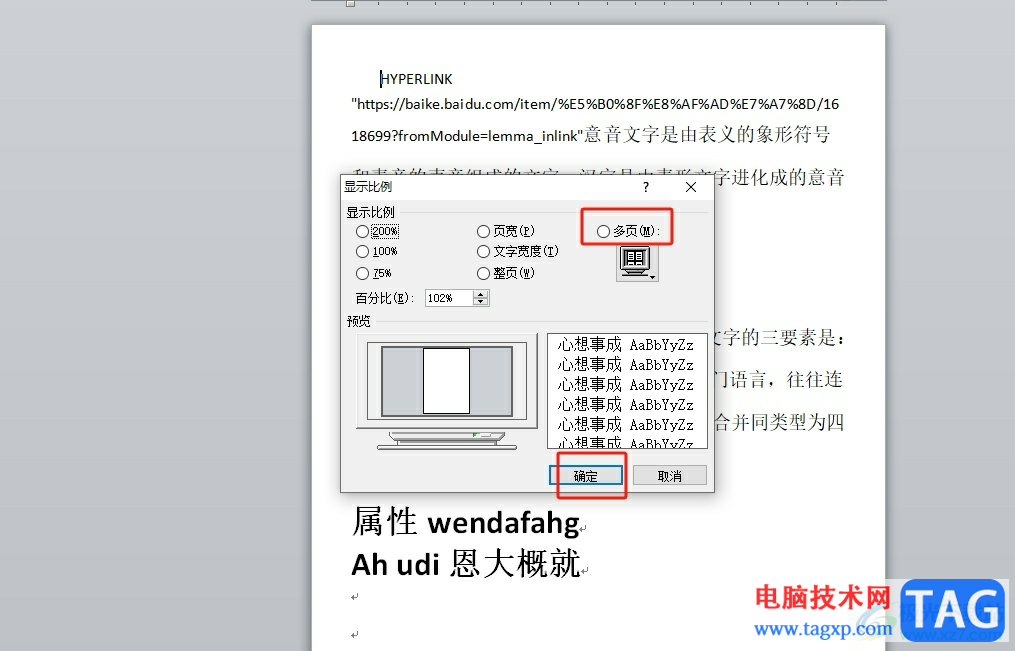
4.完成上述操作后,用户回到编辑页面上,就可以看到文档的全部页面了,效果如图所示
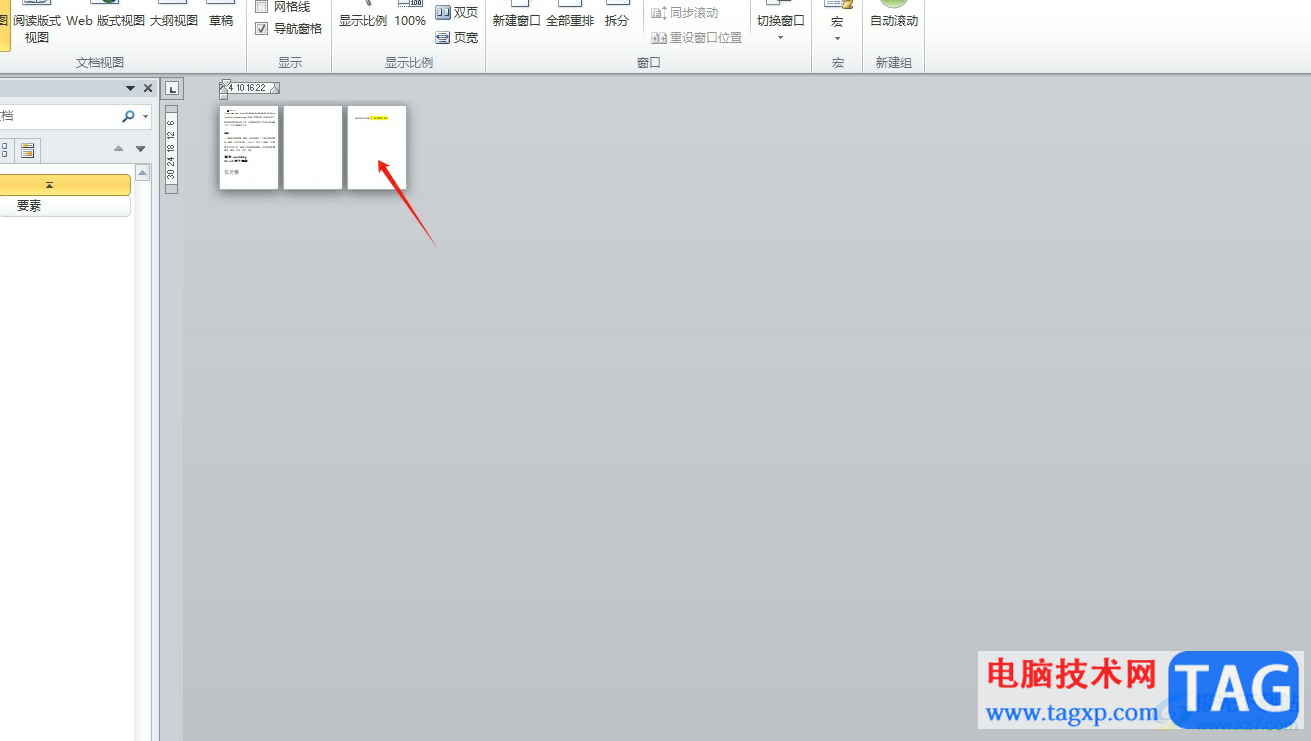
以上就是小编对用户提出问题整理出来的方法步骤,用户从中知道了大致的操作过程为点击视图-显示比例-多页-确定这几步,方法简单易懂,因此感兴趣的用户可以跟着小编的教程操作试试看,一定可以成功将多个页面一起显示出来的。
 打印机故障排查手册:打印机不打印时该
打印机故障排查手册:打印机不打印时该
打印机作为现代办公和家庭生活中不可或缺的设备,常常在关键......
 怎样清理电脑内部灰尘以延长使用寿命:
怎样清理电脑内部灰尘以延长使用寿命:
电脑在日常使用中,难免会吸入灰尘,这不仅影响外观,也会对......
 飞书置顶群消息的方法
飞书置顶群消息的方法
很多小伙伴都在使用飞书软件,因为这款软件中的功能十分的丰......
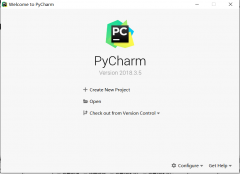 pycharm怎么新建Python工程-pycharm新建Python工
pycharm怎么新建Python工程-pycharm新建Python工
越来越多的朋友开始使用pycharm这款软件了,对于刚接触这款软件......
 autosleep和pillow哪个好
autosleep和pillow哪个好
很多人都会使用睡眠软件来监测自己的睡眠时间,了解自己的睡......
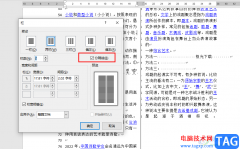
很多小伙伴在编辑文字文档的时候都喜欢使用Word程序来进行处理,因为Word中的功能丰富,并且操作简单。无论我们是需要在文章中插入图片、图表还是形状,又或者是需要对文章进行格式的编...

大家通常会使用WPS进行文档的编辑,在编辑文字的过程中,会进行下划线的添加,特别是设计毕业论文封面的时候,那么就会进行姓名、班级以及学号、专业等之类的信息进行下划线添加来输入...

日常工作和学习生活中我们经常会需要在Word文档中编辑各种文本内容,在编辑完成后我们通常还会设置一定的格式,比如各种学术论文,各种申请书等等都有特定的格式,有时候我们会发现在...

用户在编辑word文档时,有时需要给部分文本信息或各个段落前添加一些数字编号,这样可以增强文本信息的可阅读性,也方便用户理清文本之间的逻辑关系,可是用户会发现给文本信息添加数...

word软件作为一款专业的文档编辑软件,让用户享受到了强大功能带来的优质服务,因此word软件深受用户的喜爱,用户在编辑文档文件时,可以对其中的文字样式进行设置,用户可以将文字设置...

word软件是大家很熟悉的一款文字处理软件,受到了许多用户的喜欢和欢迎,软件中的强大功能为用户带来了不少的帮助,让用户能够避免许多的麻烦,因此用户在遇到需要编辑文档文件的情况...
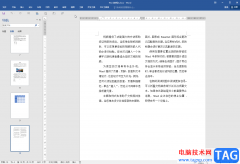
Word文档是很多小伙伴都在使用的一款文字处理软件,在其中我们可以使用上方工具栏中的各种功能,轻松编辑和调整文本内容。有的小伙伴发现自己的Word问你的中的工具栏被隐藏了,那小伙伴...

Word程序时很多小伙伴都在使用的一款文字文档编辑程序,在这款程序中,我们可以对文档中的文字进行颜色、字体、大小等设置,还可以在文档中添加图片、表格、形状等各种内容。有的小伙...

Word为同一页两段文本设置不同格式的操作技巧 Word怎么为同一页两段文本设置不同格式 WORD如何为同一页两段文本设置不同格式,具体是怎么去进行操作的呢?今天,小编就教大家在Word中进行为...

word软件相信是许多用户很喜欢的一款办公软件,给用户带来的好处是毋庸置疑的,当用户在word软件中编辑文档文件时,可以在文档页面上添加一些图片、表格或是文本框等,以此来装饰页面或...

很多小伙伴之所以喜欢使用Word程序来对文字文档进行编辑,就是因为Word有着强大的编辑能力,在Word程序中,我们可以对文档的文字、段落或是插入的图片、表格、形状等各种内容进行编辑。在...

很多小伙伴在对文字文档进行编辑的时候都会选择使用Word程序,因为Word中的功能十分的丰富,并且操作简单。在使用Word的过程中,有的小伙伴可能会想要对文章中的所有同级标题进行格式编辑...
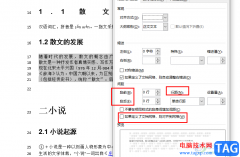
很多小伙伴在使用Word文档的过程中,有时会遇到行距过大但是无法调整的情况,段落中的行距过大或者过小都会影响文章的格式,使其不协调。在Word中,行距无法调整的原因是多种多样的,我...

很多小伙伴在使用Word程序对文字文档进行编辑的过程中经常会遇到需要更改图片样式的情况。有的小伙伴想要将文字文档中插入的图片更改为圆角样式,但又不知道该怎么进行设置。其实我们...

用户在遇到需要编辑文档文件的情况时,会选择在word软件中来解决,这款办公软件可以给用户带来许多的好处,并且能够进一步提升用户的编辑效率,所以word软件成为了用户喜欢的办公软件,...